windows10系统安装adobe premiere pro图文教程
Adobe Premiere是一款非常受欢迎的视频编辑软件,它可以帮助我们制作出相当漂亮的视频特效。不过,很多用户都不知道在win10 64位系统中该如何安装adobe premiere pro。下面,系统城小编就带大家看看windows10系统安装adobe premiere pro的具体方法。
具体方法如下:
1、win10如何安装adobe premiere pro,方法很简单,首先需求大家下载安装包,如下图中所示,安装包下载完毕之后进行安装。
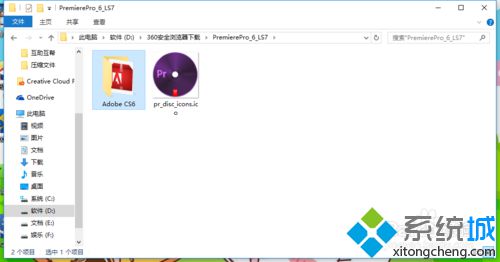
2、点击安装包中的setup进行安装。

3、这里大家尽可能的用管理员的方式进行安装。
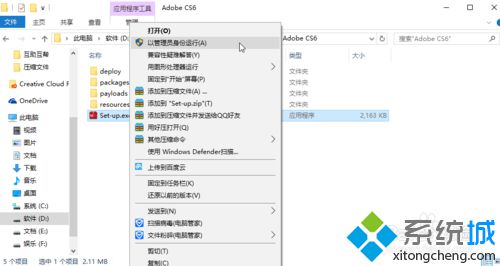
4、在弹出如下的安装提示内容时,选择忽略即可。
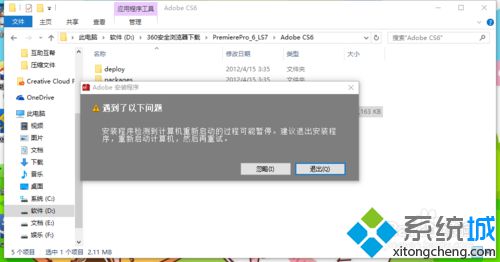
5、进入安装测试。
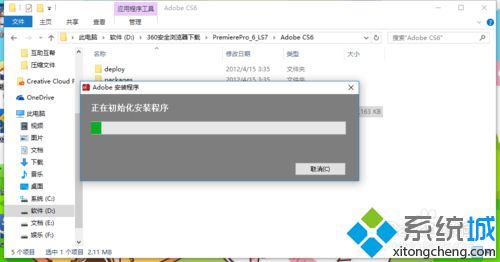
6、这里我们选择试用版的安装,如果你拥有序列号,那么是可以进行序列号安装的。
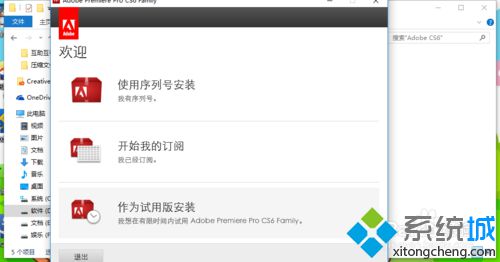
7、点击接受安装条款。
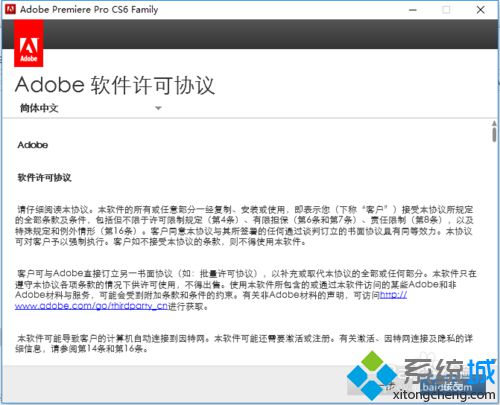
8、在你安装adobe premiere pro的时候都是需要你拥有一个ID进行登录的,这里如果你没有的话注册即可,有的话直接登录。
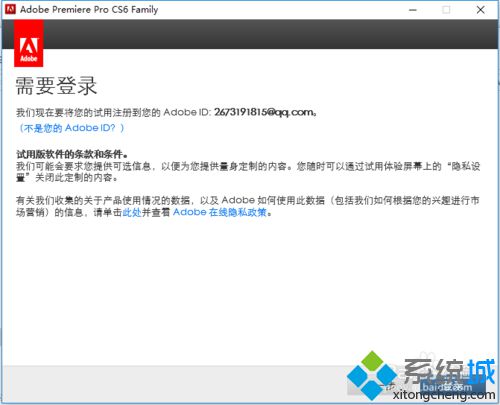
9、选择进行安装。
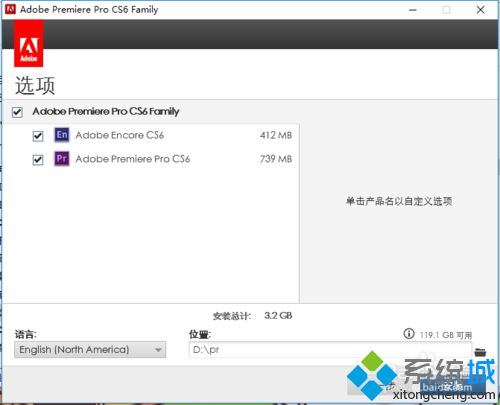
10、安装目录这里大家一定要注意,选择的目录不要安装到你的C盘,这样电脑不会很卡。
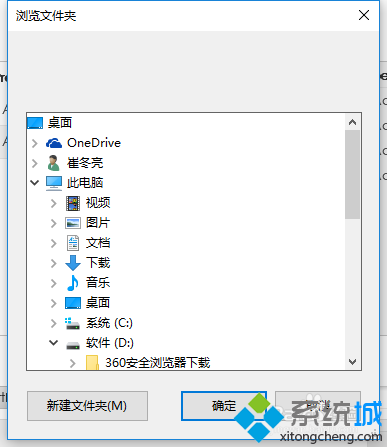
11、进入安装,这里可能需要几十分钟,请耐性等待。
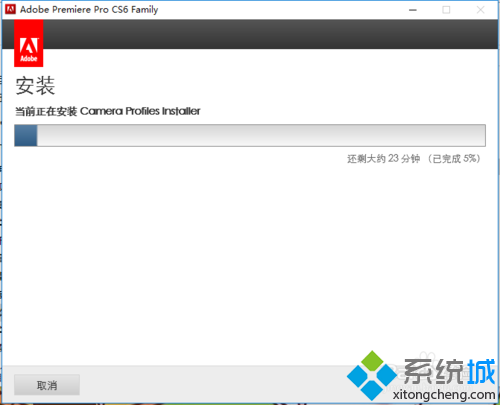
12、安装完毕,点击关闭即可。
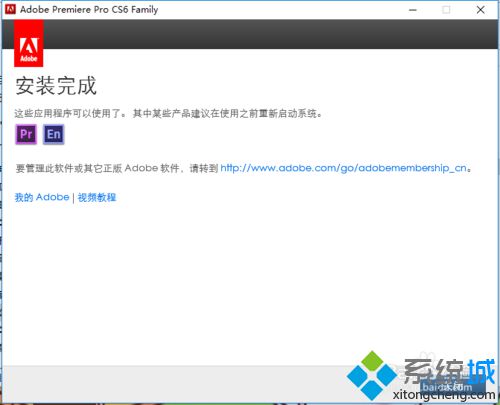
13、随后打开进行试用。
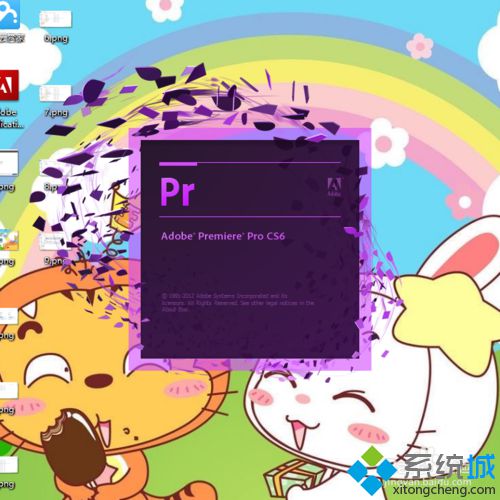
windows10系统安装adobe premiere pro的具体方法就介绍到这里了。希望在win10系统下使用adobe premiere pro软件的朋友,赶紧试试上述小编分享的方法!
相关教程:windows10安装教程我告诉你msdn版权声明:以上内容作者已申请原创保护,未经允许不得转载,侵权必究!授权事宜、对本内容有异议或投诉,敬请联系网站管理员,我们将尽快回复您,谢谢合作!










